Öğretici: Azure Stack Edge Pro FPGA ile verileri dönüştürme
Önemli
Azure Stack Edge Pro FPGA cihazları Şubat 2024'te kullanım ömrü sonuna ulaşacaktır. Yeni dağıtımları düşünüyorsanız iş yükleriniz için Azure Stack Edge Pro 2 veya Azure Stack Edge Pro GPU cihazlarını incelemenizi öneririz.
Bu öğreticide, Azure Stack Edge Pro FPGA cihazınızda işlem rolünün nasıl yapılandırıldığı açıklanır. İşlem rolünü yapılandırdıktan sonra Azure Stack Edge Pro FPGA verileri Azure'a göndermeden önce dönüştürebilir.
Bu yordamın tamamlanması yaklaşık 10-15 dakika sürebilir.
Bu öğreticide aşağıdakilerin nasıl yapılacağını öğreneceksiniz:
- İşlemi yapılandırma
- Paylaşım ekleme
- İşlem modülü ekleme
- Veri dönüştürme işlemini doğrulama ve verileri aktarma
Önkoşullar
Azure Stack Edge Pro FPGA cihazınızda işlem rolü ayarlamadan önce şunları yaptığınızdan emin olun:
- Azure Stack Edge Pro FPGA cihazınızı Bağlan, ayarlama ve etkinleştirme bölümünde açıklandığı gibi etkinleştirdiniz.
İşlemi yapılandırma
Azure Stack Edge Pro FPGA'nızda işlem yapılandırmak için bir IoT Hub kaynağı oluşturacaksınız.
Azure Stack Edge kaynağınızın Azure portalında Genel Bakış'a gidin. Sağ bölmede IoT Edge'i seçin.
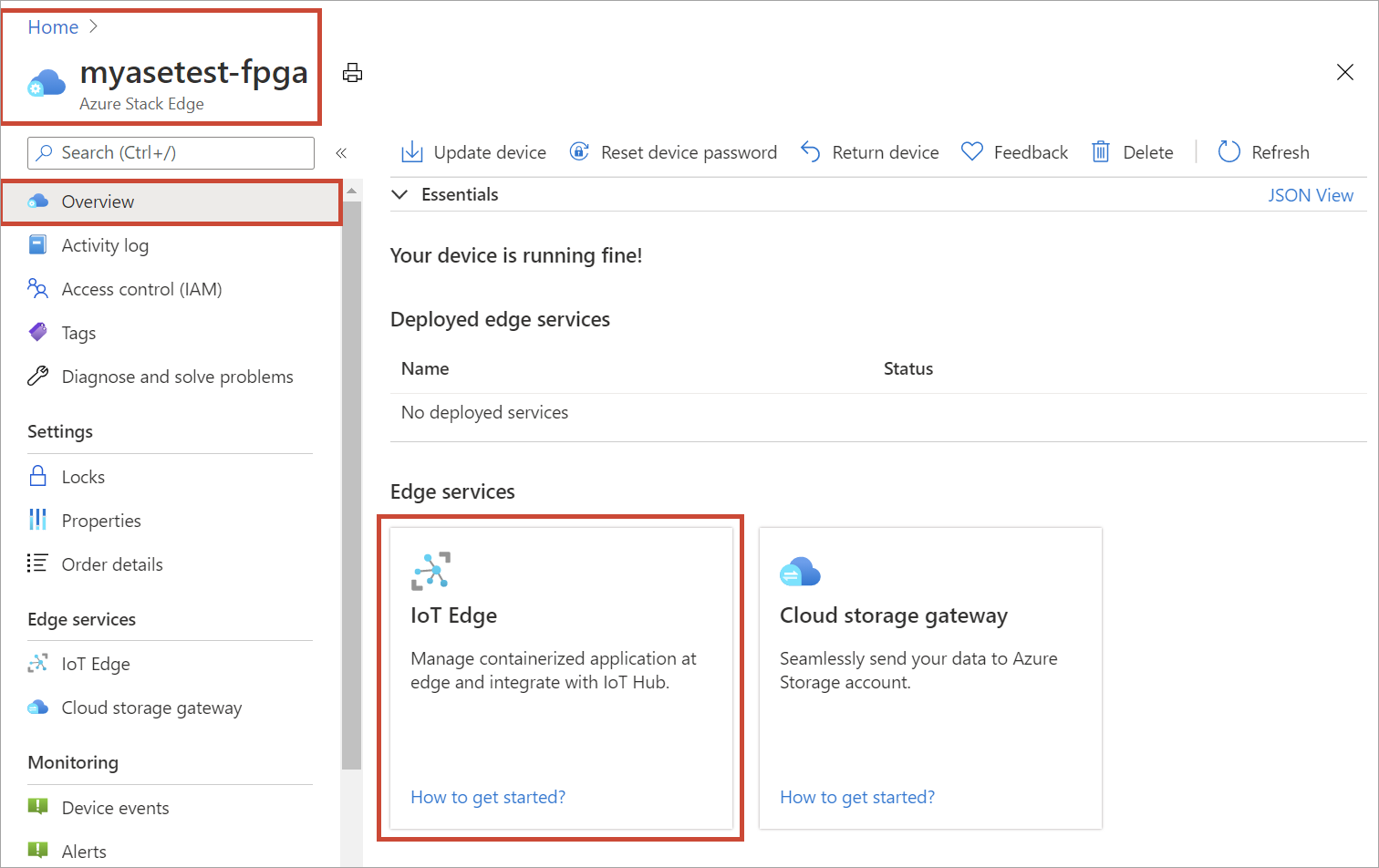
IoT Edge'i Etkinleştir kutucuğunda Ekle'yi seçin. Bu, IoT Edge modüllerini cihazınızda yerel olarak dağıtmanıza olanak tanıyan IoT Edge hizmetini etkinleştirir.

IoT Edge hizmeti oluştur dikey penceresinde aşağıdakileri girin:
Alan Değer Abonelik IoT Hub kaynağınız için bir abonelik seçin. Azure Stack Edge kaynağı tarafından kullanılan aboneliğin aynısını kullanabilirsiniz. Kaynak grubu IoT Hub kaynağınız için bir kaynak grubu seçin. Azure Stack Edge kaynağı tarafından kullanılan kaynak grubunu kullanabilirsiniz. IoT Hub Yeni veya Mevcut arasından seçim yapın.
Varsayılan olarak IoT kaynağı oluşturulurken Standart katmanı (S1) kullanılır. Bir ücretsiz katman IoT kaynağı kullanmak için kaynağı oluşturun ve sonra da mevcut kaynağı seçin.
Her durumda IoT Hub kaynağı, Azure Stack Edge kaynağıyla aynı aboneliği ve kaynak grubunu kullanır.Veri Akışı Adı IoT Hub kaynağınız için bir ad girin. 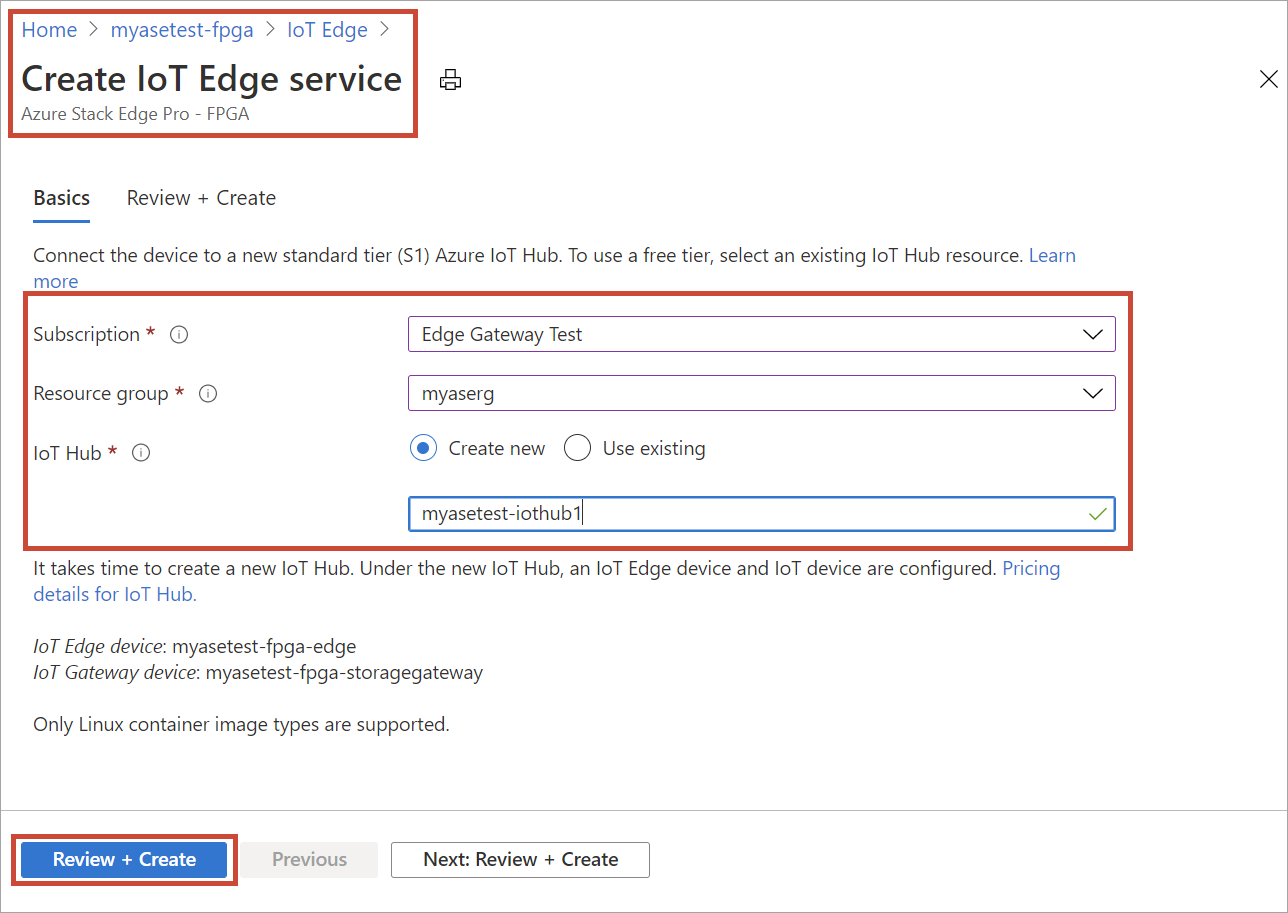
Gözden geçir + Oluştur’u seçin. IoT Hub kaynağı oluşturma işlemi birkaç dakika sürer. IoT Hub kaynağı oluşturulduktan sonra Genel Bakış, IoT Edge hizmetinin çalıştığını gösterecek şekilde güncelleştirilir.

IoT Edge hizmeti Edge cihazında yapılandırıldığında iki cihaz oluşturur: IoT cihazı ve IoT Edge cihazı. Her iki cihaz da IoT Hub kaynağında görüntülenebilir. Bu IoT Edge cihazında bir IoT Edge Çalışma Zamanı da çalışıyor. Bu noktada IoT Edge cihazınız için yalnızca Linux platformu kullanılabilir.
Edge işlem rolünün yapılandırıldığını onaylamak için IoT Edge hizmeti > Özellikleri'ni seçin ve IoT cihazını ve IoT Edge cihazını görüntüleyin.
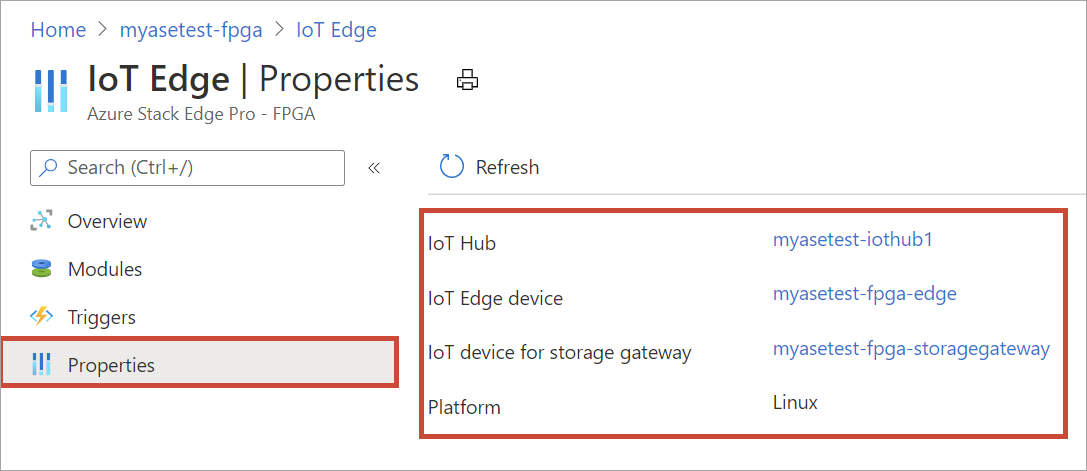
Paylaşım ekleme
Bu öğreticideki basit dağıtım için iki paylaşıma ihtiyacınız vardır: bir Edge paylaşımı ve başka bir Edge yerel paylaşımı.
Aşağıdaki adımları uygulayarak cihaza bir Edge paylaşımı ekleyin:
Azure Stack Edge kaynağınızda IoT Edge > Paylaşımları'na gidin.
Komut çubuğunda + Paylaşım ekle'yi seçin.
Paylaşım ekle dikey penceresinde paylaşım adını belirtin ve paylaşım türünü seçin.
Edge paylaşımını bağlamak için Paylaşımı Edge işlemiyle kullan onay kutusunu seçin.
Depolama hesabını, Depolama hizmeti, var olan bir kullanıcıyı seçin ve ardından Oluştur'u seçin.
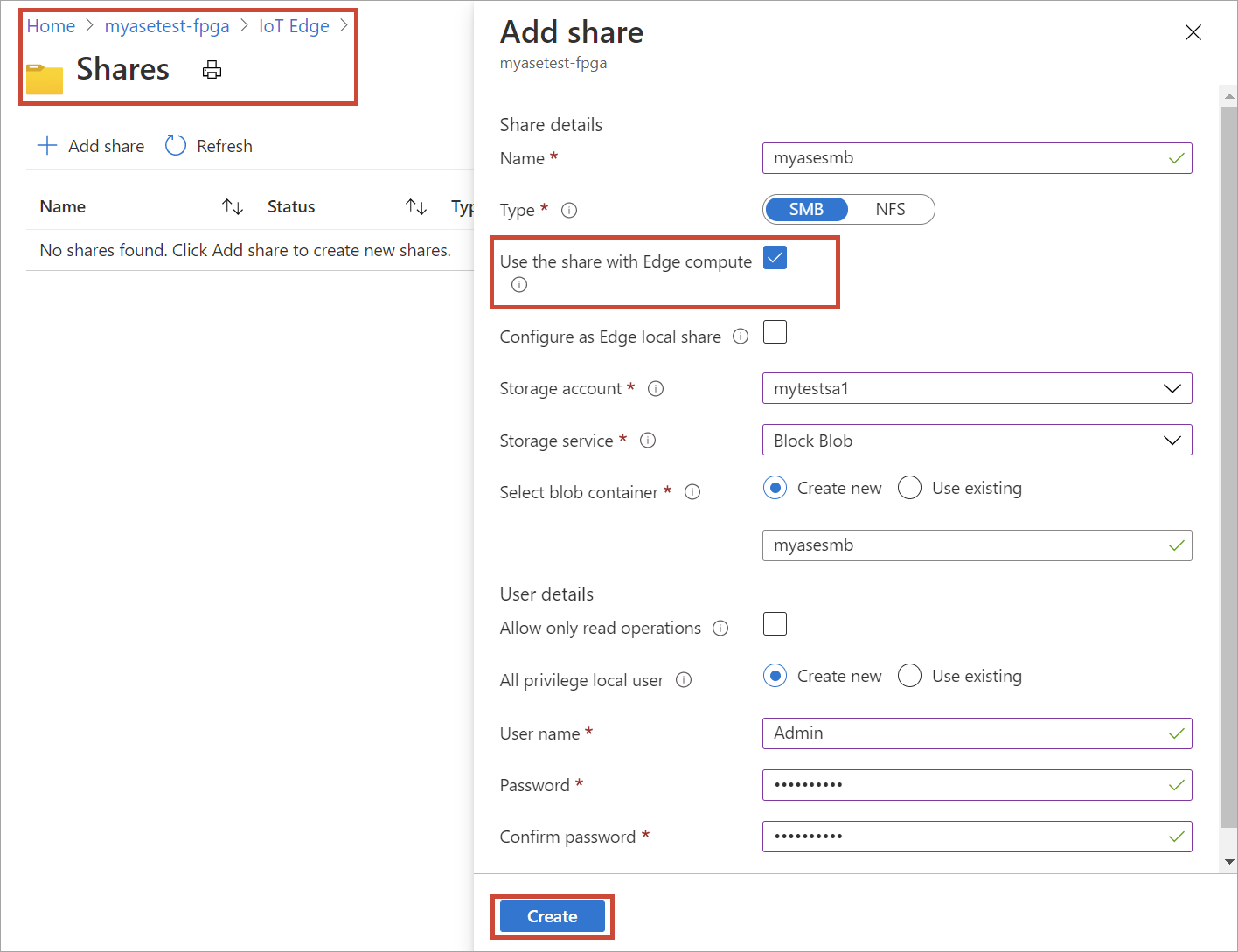
Yerel bir NFS paylaşımı oluşturduysanız, dosyaları paylaşıma kopyalamak için aşağıdaki uzaktan eşitleme (rsync) komut seçeneğini kullanın:
rsync <source file path> < destination file path>rsync komutu hakkında daha fazla bilgi için Rsync belgelerine gidin.
Edge paylaşımı oluşturulur ve başarılı bir oluşturma bildirimi alırsınız. Paylaşım listesi güncelleştirilebilir, ancak paylaşım oluşturma işleminin tamamlanmasını beklemeniz gerekir.
Önceki adımda tüm adımları yineleyerek ve Edge yerel paylaşımı olarak yapılandır onay kutusunu seçerek Edge cihazına bir Edge yerel paylaşımı ekleyin. Yerel paylaşımdaki veriler cihazda kalır.
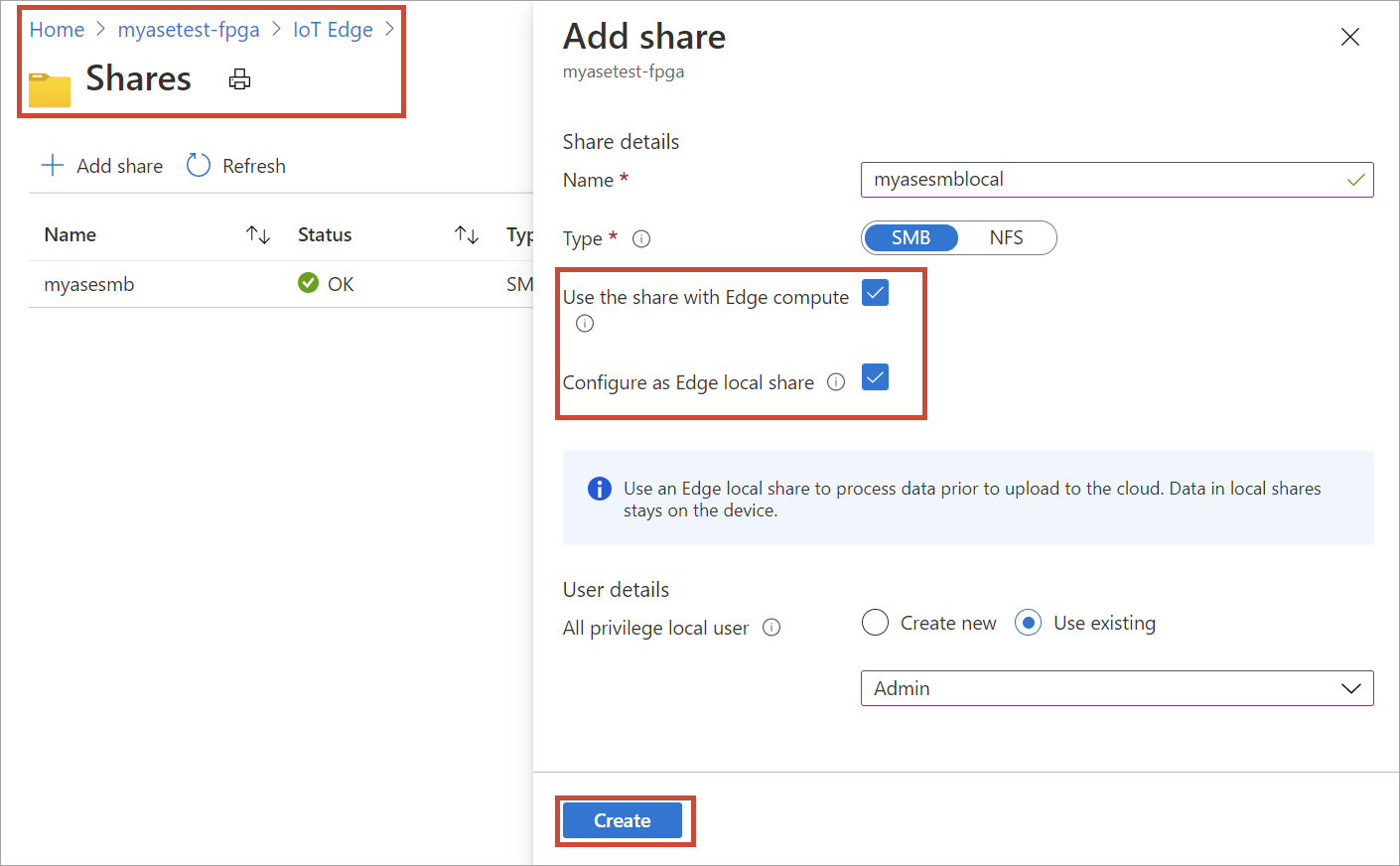
Güncelleştirilmiş paylaşım listesini görmek için IoT Edge > Paylaşımları'na gidin.
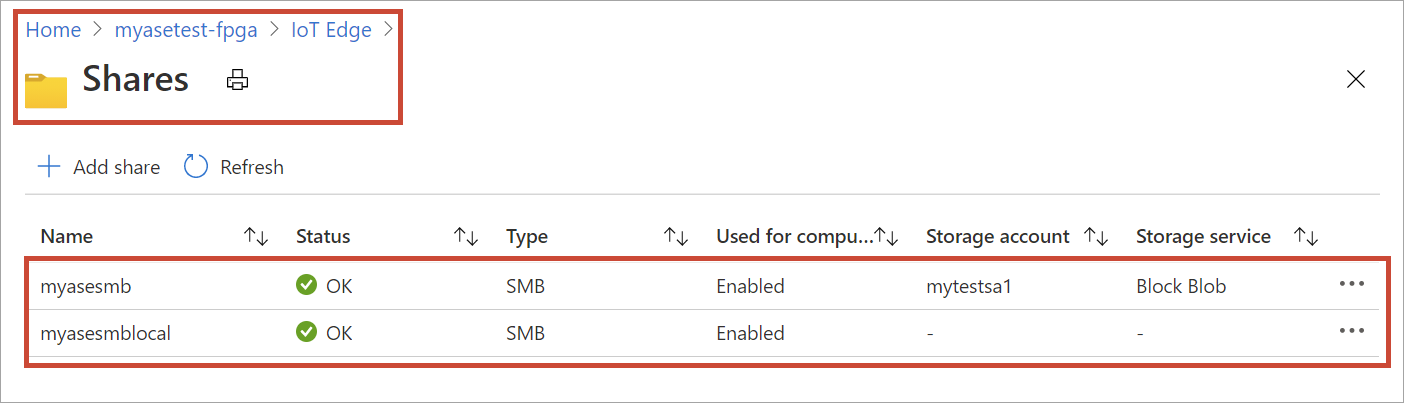
Modül ekle
Özel veya önceden oluşturulmuş bir modül ekleyebilirsiniz. Bu Edge cihazında özel modül yok. Özel modül oluşturmayı öğrenmek için Azure Stack Edge Pro FPGA cihazınız için C# modülü geliştirme bölümüne gidin.
Bu bölümde, Azure Stack Edge Pro FPGA'nız için C# modülü geliştirme bölümünde oluşturduğunuz IoT Edge cihazına özel bir modül ekleyeceksiniz. Bu özel modül, Dosyaları Edge cihazındaki bir Edge yerel paylaşımından alır ve cihazdaki bir Edge (bulut) paylaşımına taşır. Ardından bulut paylaşımı, dosyaları bulut paylaşımıyla ilişkili Azure depolama hesabına iletir.
IoT Edge > Modülleri'ne gidin. Cihaz komut çubuğunda + Modül ekle'yi seçin.
Modül yapılandırma ve ekleme dikey penceresinde aşağıdaki değerleri girin:
Alan Değer Veri Akışı Adı Modül için benzersiz bir ad. Bu modül, Azure Stack Edge Pro FPGA'nızla ilişkili IoT Edge cihazına dağıtabileceğiniz bir docker kapsayıcısıdır. Görüntü URI'si Modüle karşılık gelen kapsayıcı görüntüsü için görüntü URI'si. Gerekli kimlik bilgileri İşaretlenirse, eşleşen BIR URL'ye sahip modülleri almak için kullanıcı adı ve parola kullanılır. Giriş paylaşımı Bir giriş paylaşımı seçin. Edge yerel paylaşımı, bu durumda giriş paylaşımıdır. Burada kullanılan modül, dosyaları Edge yerel paylaşımından buluta yüklendikleri bir Edge paylaşımına taşır. Çıkış paylaşımı Bir çıkış paylaşımı seçin. Edge paylaşımı, bu örnekte çıkış paylaşımıdır. Tetikleyici türü Dosya veya Zamanlama'dan öğesini seçin. Dosya tetikleyicisi, giriş paylaşımına dosya yazılması gibi bir dosya olayı gerçekleştiğinde tetiklenir. Zamanlanmış tetikleyici, sizin tanımladığınız zamanlamaya göre tetiklenir. Tetikleyici adı Tetikleyiciniz için benzersiz bir ad. Ortam değişkenleri Modülünüzün çalıştırılacağı ortamı tanımlamaya yardımcı olacak isteğe bağlı bilgiler. 
Ekle'yi seçin. Modül eklenir. IoT Edge'e > Genel Bakış sayfası modülün dağıtıldığını gösterecek şekilde güncelleştirilir.
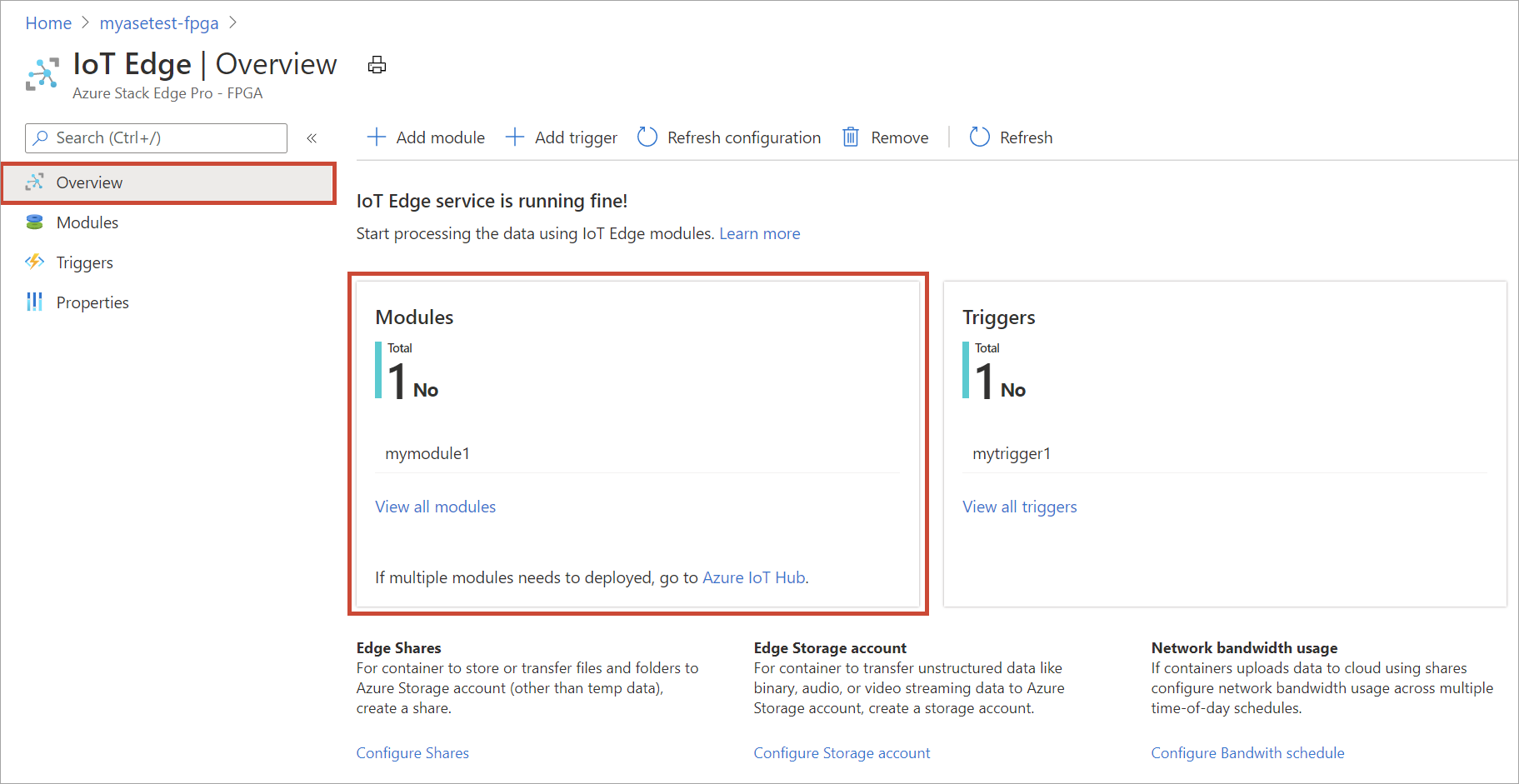
Veri dönüştürme işlemini doğrulama ve verileri aktarma
Son adım, modülün beklendiği gibi bağlandığından ve çalıştığından emin olmaktır. IoT Hub kaynağında IoT Edge cihazınız için modülün çalışma zamanı durumu çalışıyor olmalıdır.
Modülün çalıştığını doğrulamak için aşağıdakileri yapın:
Modül ekle kutucuğunu seçin. Bu sizi Modüller dikey penceresine götürür. Modül listesinde dağıtılan modülü tanımlayın. Eklediğiniz modülün çalışma zamanı durumu çalışıyor olmalıdır.

Dosya Gezgini'da hem Edge yerel paylaşımlarına hem de daha önce oluşturduğunuz Edge paylaşımlarına bağlanın.
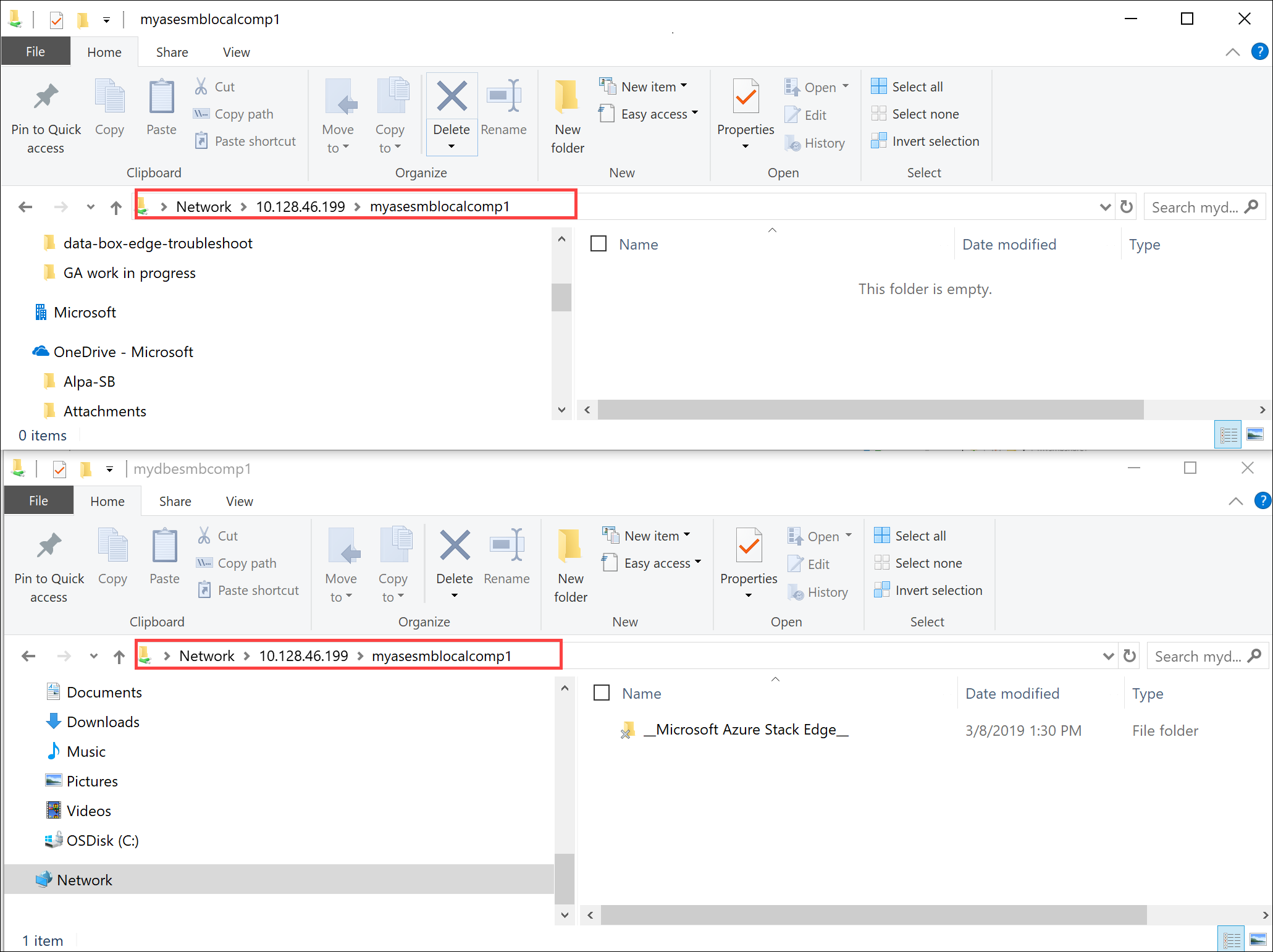
Yerel paylaşıma veri ekleyin.
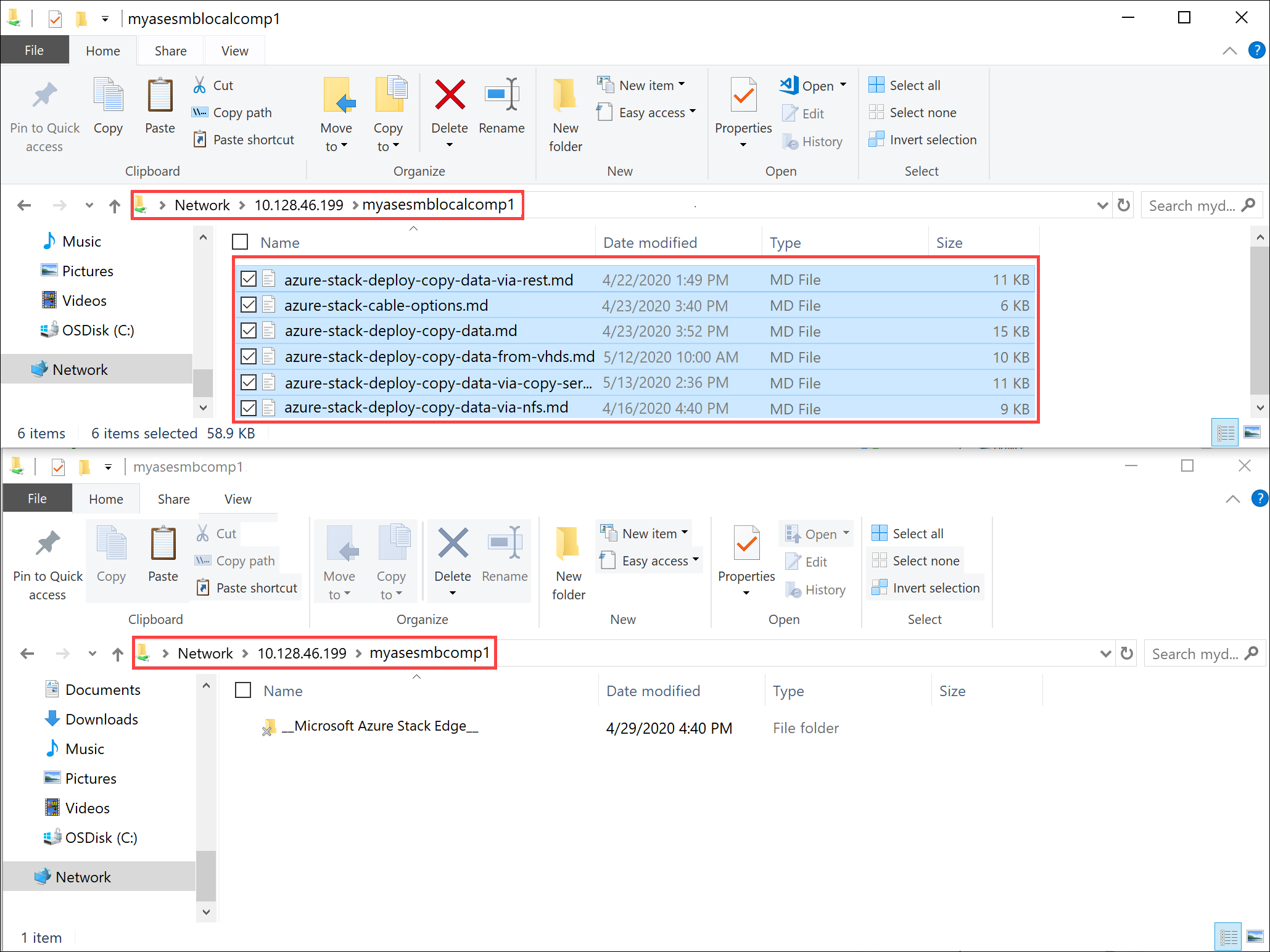
Veriler bulut paylaşımına taşınır.
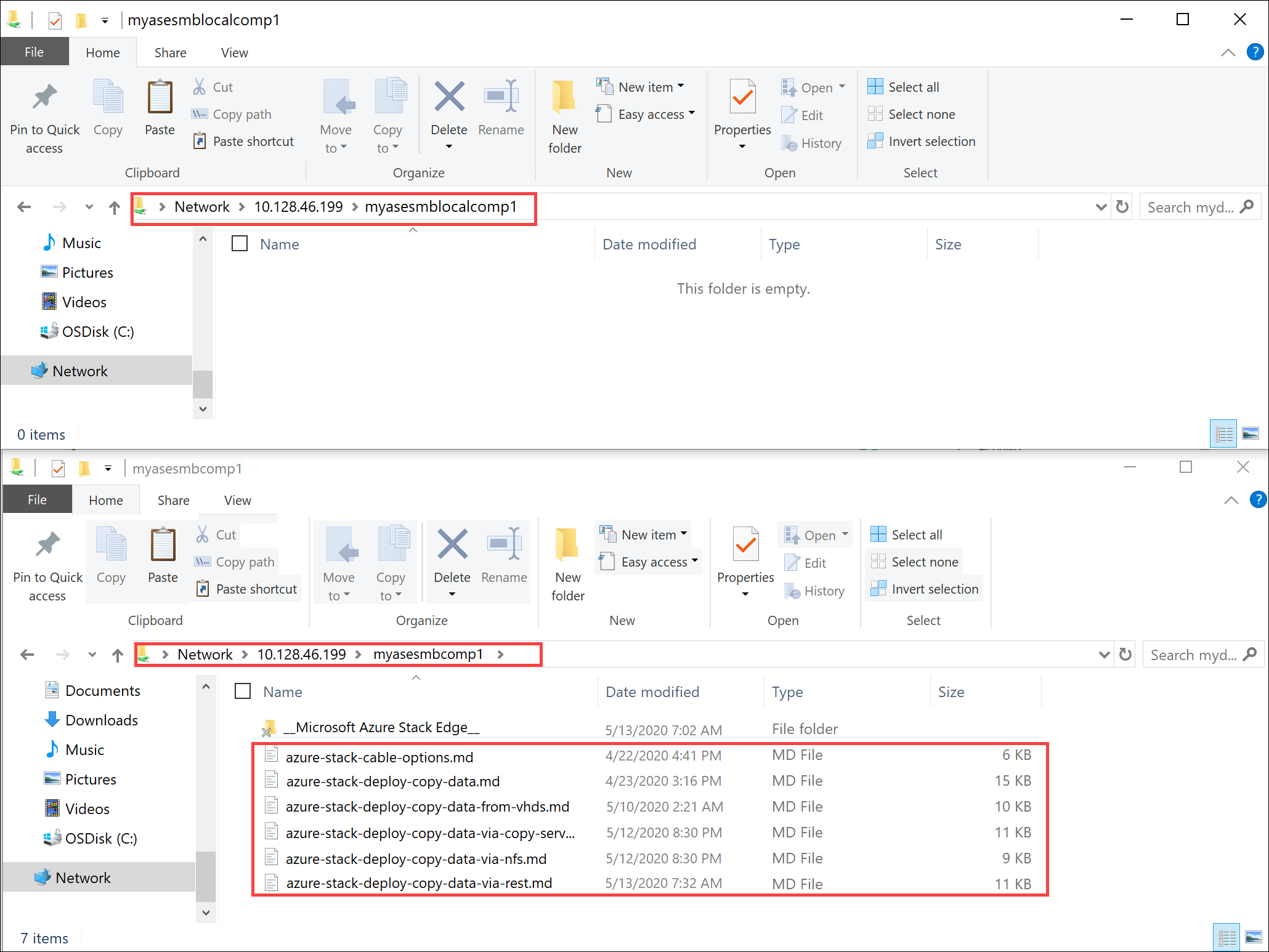
Ardından veriler bulut paylaşımından depolama hesabına iletilir. Verileri görüntülemek için Depolama Gezgini'ne gidin.

Doğrulama işlemini tamamladınız.
Sonraki adımlar
Bu öğreticide, şunların nasıl yapıldığını öğrendiniz:
- İşlemi yapılandırma
- Paylaşım ekleme
- İşlem modülü ekleme
- Veri dönüştürme işlemini doğrulama ve verileri aktarma
Azure Stack Edge Pro FPGA cihazınızı yönetmeyi öğrenmek için bkz: